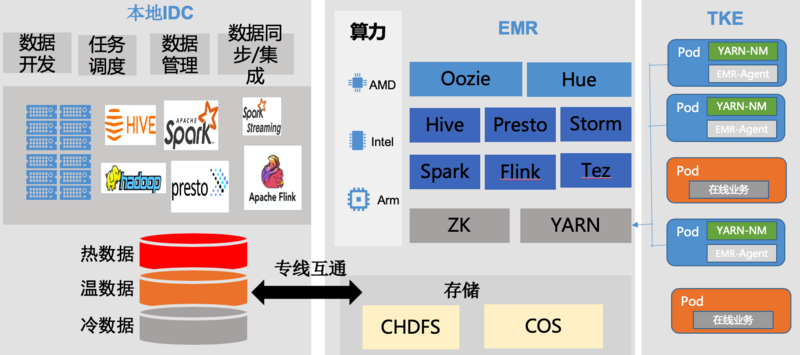如何在AirPodsPro上启用或禁用空间音频

AirPods Pro 支持 Spatial Audio,这是 Apple 对杜比全景声 (Dolby Atmos) 环绕声体验的看法,其中非常强调 3D 音频。借助此功能,Apple 打算在观看支持的视频内容时为您的 AirPods Pro 带来影院般的环绕声体验。结合 AirPods Pro 的动态头部跟踪功能,当您将头部从屏幕上移开时,您在 iPhone 或 iPad 屏幕上观看的内容的音频会发生微妙的变化,因为声场始终映射到屏幕上的视觉效果.
迫不及待想试试这个功能?或者也许你想把它关掉?不用担心,我们将介绍如何在 AirPods Pro 上启用或禁用空间音频。
如何在 AirPods Pro 上启用或禁用空间音频
只要您的 AirPods Pro 连接到运行 iOS 14/iPadOS 14 或更高版本的受支持 iPhone 和 iPad,空间音频就会默认启用。以下是如何检查设置并根据需要进行调整:
- 从 iPhone 或 iPad 的主屏幕转到“设置”。

- 在设置菜单中,点击“蓝牙”以访问 AirPods Pro 的设置。

- 接下来,点击您的设备所连接的 AirPods Pro 旁边的“i”图标,如下所示。

- 现在,向下滚动并使用切换开关来启用或禁用空间音频。如需快速演示声音体验,您可以点击“See & Head How It Works”。

- 在此菜单中切换立体声和空间音频,了解它的不同之处。如果您喜欢它,您可以选择为支持的视频打开此功能。

- 如果您在使用受支持的设备并运行 iOS 14 的情况下仍找不到空间音频选项,则很有可能您的 AirPods Pro 固件不是最新版本。要检查这一点,请转到设置 -> 常规 -> 关于并向下滚动到底部以找到您连接的 AirPods。点击它。

- 现在,您将能够检查其当前的固件版本。Spatial Audio 随 3A283 固件更新提供,因此请检查您是否正在使用该固件,而不是较旧的 2D27 固件。

您可以根据需要启用或禁用空间音频,具体取决于您在 iPhone 和 iPad 上观看的内容,以及您是否喜欢该功能。
如果您的 AirPods Pro 尚未安装最新固件,请不要担心。如果AirPods 固件存储在同步的 iPhone/iPad 附近的保护套内,只要它连接到互联网,它们就会自动更新。
值得指出的是,并非所有能够运行 iOS 14(或更高版本)的设备都支持 Spatial Audio。您需要 iPhone 7 或更新机型才能在 AirPods Pro 上使用此功能。或者,如果您使用的是 iPad,则支持的型号有:iPad Pro 11.5 和 12.9 英寸、iPad mini(第 5 代)、iPad Air(第 3 代)、iPad(第 6 代)及更新机型。
尽管 Apple 声称它可以与 5.1、7.1 和 Dolby Atmos 音频一起使用,但有时查找与 Spatial Audio 兼容的内容可能会受到一些限制。但是,您可以通过 Apple TV+、Disney+ 和 HBO Max 各自的应用程序以及 NetFlix 和 YouTube 等其他产品在 Apple TV+、Disney+ 和 HBO Max 上观看带有空间音频的电影和电视节目。
我们希望您能够在 iPhone/iPad 上毫无问题地体验 Spatial Audio,并在不需要或正常工作时禁用它们。您对这种提升的音频体验的第一印象是什么?请在下面的评论部分分享您的宝贵想法和经验。
以上是 如何在AirPodsPro上启用或禁用空间音频 的全部内容, 来源链接: utcz.com/dzbk/920814.html